目录
问题1:解决VMware虚拟机ip地址127.0.0.1 无法上网问题,重启后仍然无法上网
问题2 之前好好的都能Ping通,某一天ping不通:主机和虚拟机ping不通,虚拟机也ping不通外网
问题3:虚拟机能Ping 主机,主机ping不同虚拟机。虚拟机ping不同baidu;主机能ping百度:
参考博客
问题1:解决VMware虚拟机ip地址127.0.0.1 无法上网问题,重启后仍然无法上网

上面是hadoop100的设置。
按照上图配置 VMware网络设置,window10的IP地址配置,CentOS(hadoop102)静态IP设置。
昨天晚上配置好,能ping www.baidu.com
今天早上就ping不同百度了。
用 ifconfig测试,显示127.0.0.1

解决办法: 输入 sudo dhclient -v命令
再次查看ifconfig 看到已经有的ip地址,在火狐查看百度已经可以访问了。
如果reboot 重启后仍然无法访问外网,请按照下面的解决步骤。
1.重启后 ifconfig后

2. 在root权限下执行 vim /etc/sysconfig/network-scripts/ifcfg-ens33
修改文件如下图(hadoop103的设置,要注意自己的IP):
3.关闭NetworkManager
systemctl stop NetworkManager
4.启动network
systemctl start network
5.查看networkManager是不是disable ,不是则修改为diaable见6.步骤
systemctl is-enabled NetworkManager
6.设置NetworkManager为disable
systemctl disable NetworkManager
7.ifconfig查看
8重启reboot,重启后不会变成127.0.0.1

至此,问题1解决完毕
问题2 之前好好的都能Ping通,某一天ping不通:主机和虚拟机ping不通,虚拟机也ping不通外网
查看虚拟机的ip地址192.168.245.200 ip address show

查看主机IP 192.168.245.5 ipconfig

可以看到主机和虚拟机都在一个网段----192.168.245
好像是虚拟机的net模式有问题


原先在这里除了 NET模式显示已连接,还有另一个模式也是已连接,我把它删除了,就解决了

另外 我也修改了 主机名和ip的映射关系(我是新增了一个虚拟机当天一切正常,第二天就ping不通了,应该是新增虚拟机redis110的问题)

至此 问题2 稀里糊涂解决了
问题3:虚拟机能Ping 主机,主机ping不同虚拟机。虚拟机ping不同baidu;主机能ping百度:
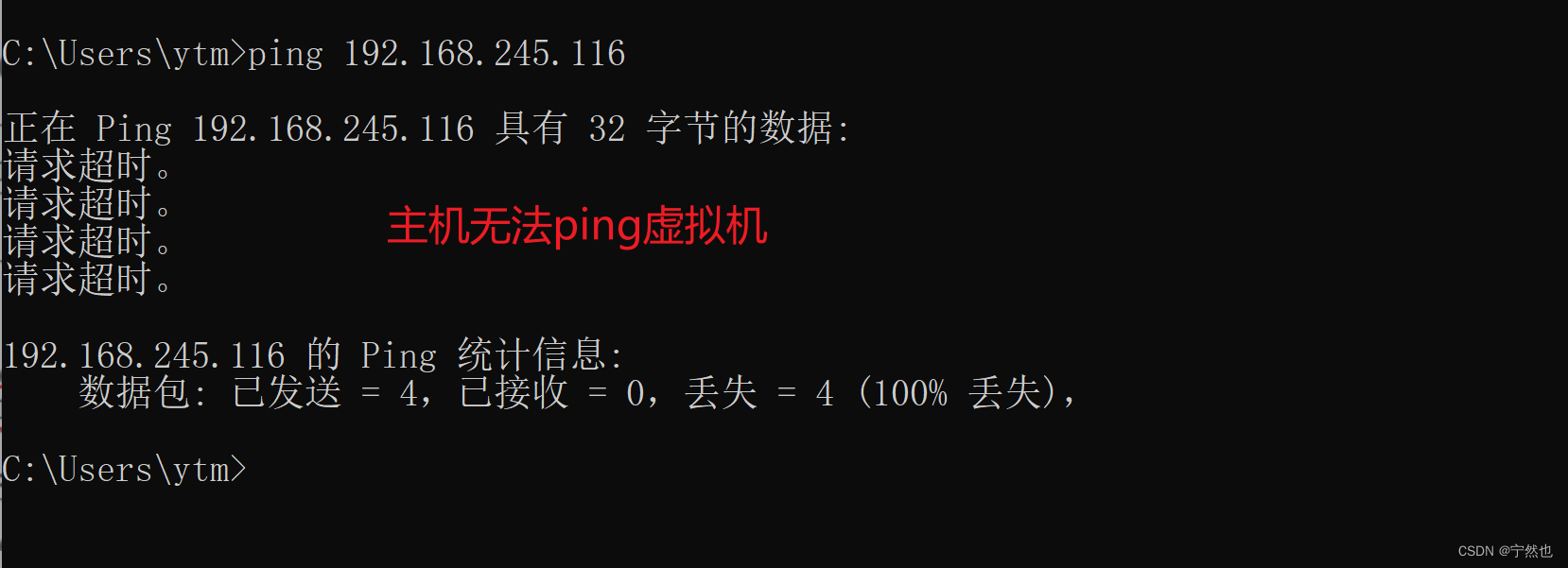
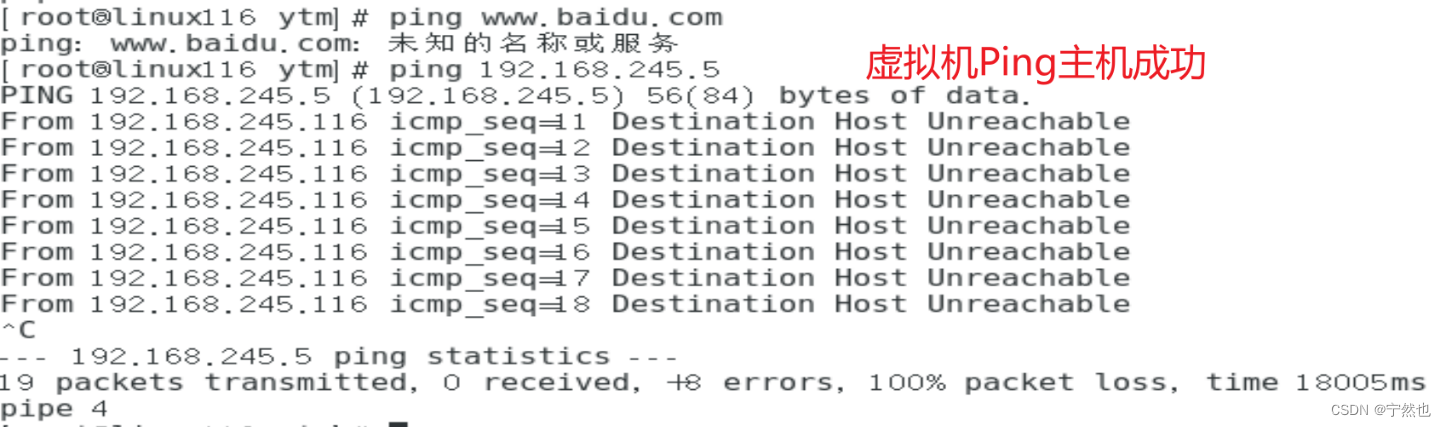
虚拟机防火墙状态:已关闭

vim /etc/selinux/config
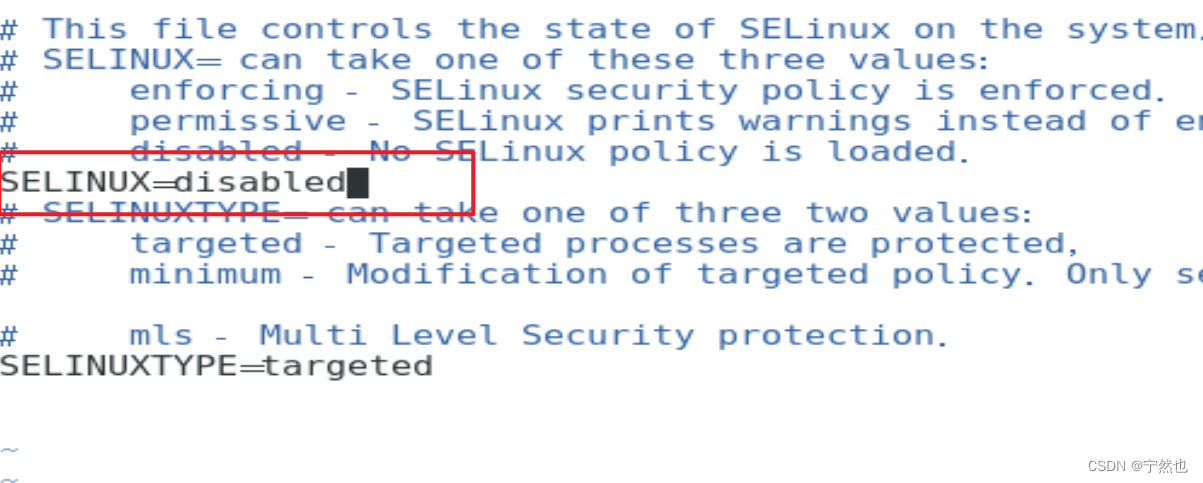
编辑-->虚拟网络编辑器-->勾选将主机虚拟连接到此网络【如果已经勾上了麻烦取消勾选再勾选一次点击应用即可完成重启操作】
重启计算机(可能玄学问题)之后就ping通
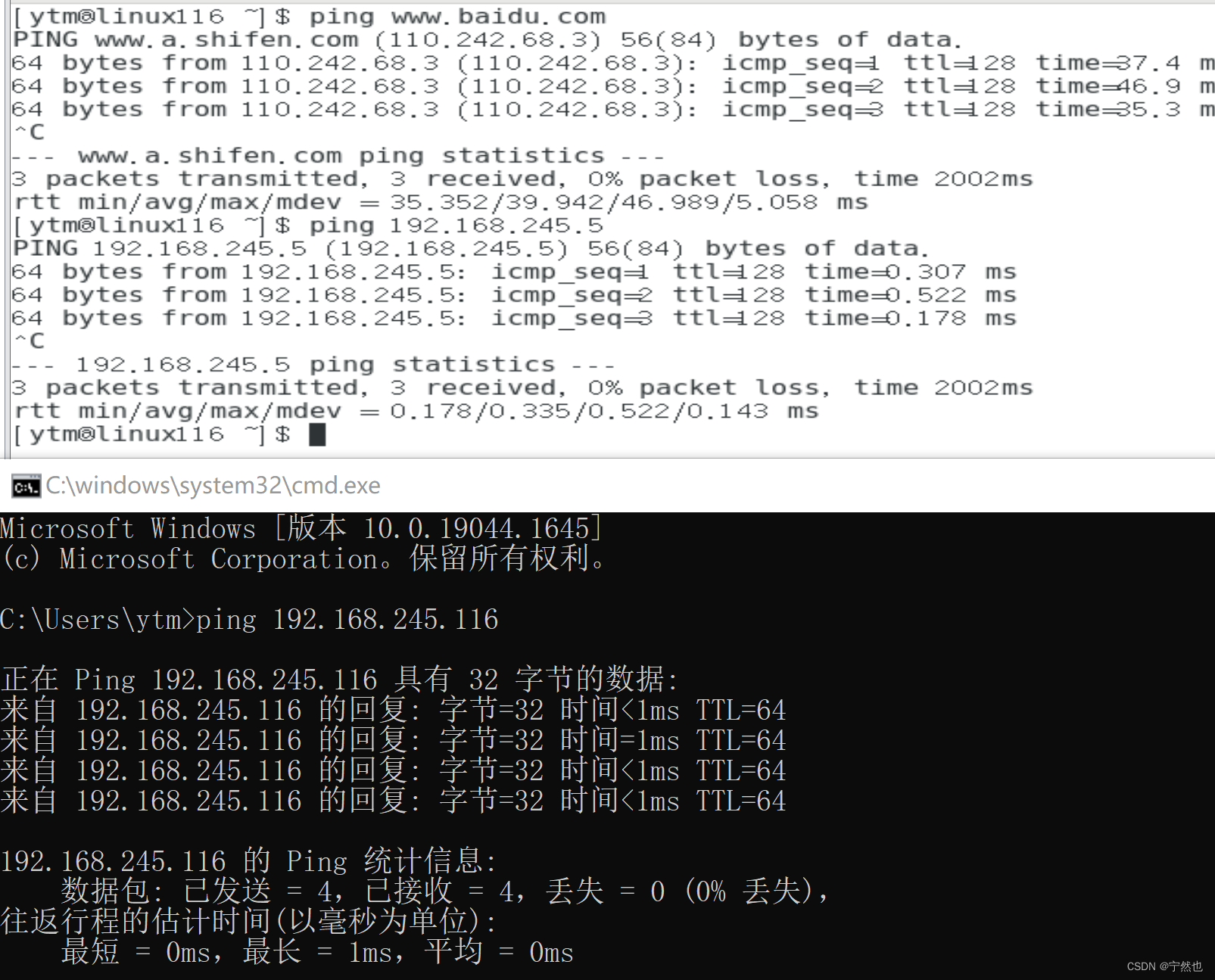






















 1372
1372











 被折叠的 条评论
为什么被折叠?
被折叠的 条评论
为什么被折叠?








